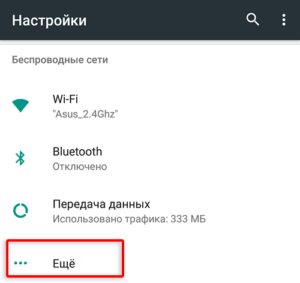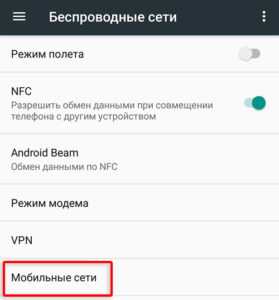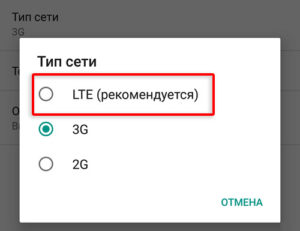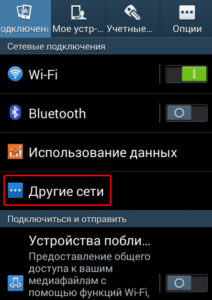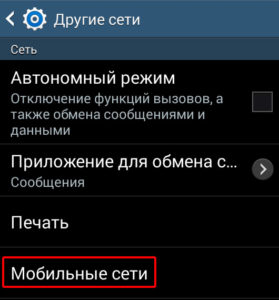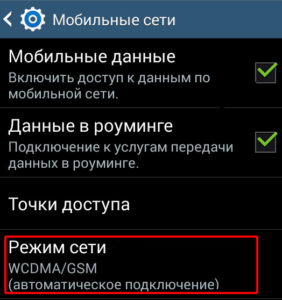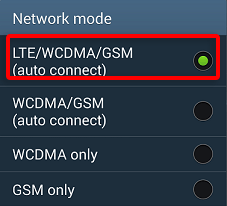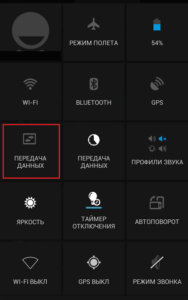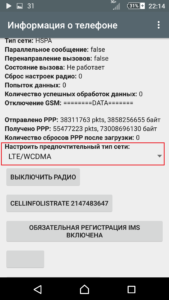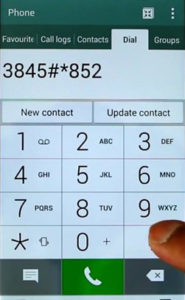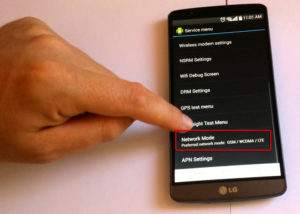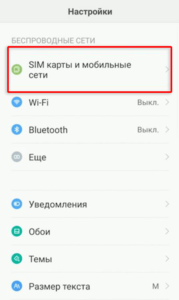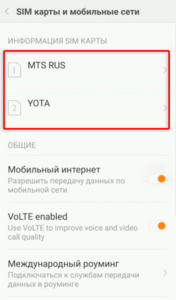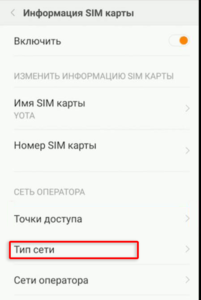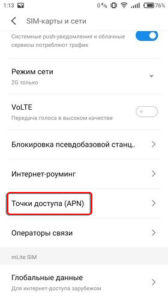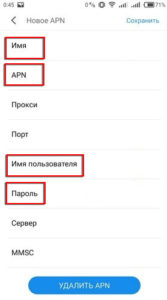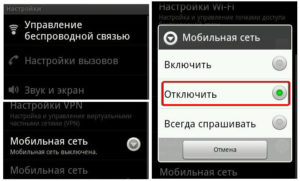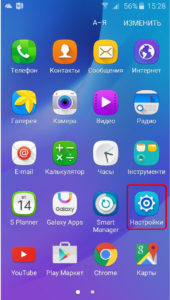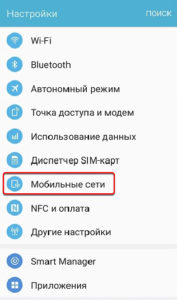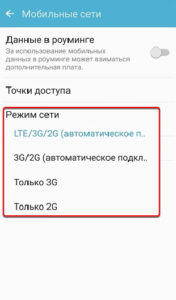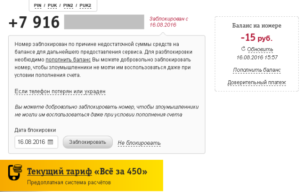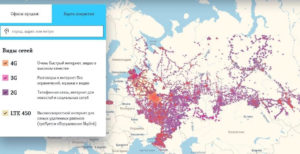Как отключить 4 g на андроиде?
Как сделать 4G из 3G-Интернета на стандартном «Андроид»-телефоне, от «Самсунг» и LG
Технология четыре G – это современный улучшенный доступ к Интернету. Основное ее отличие — большая скорость передачи данных. Если сравнить с 3G, можно скачать видео, музыку и фильмы со скоростью быстрее в 15 раз. Чтобы воспользоваться подключением, надо правильно настроить смартфон.
Включение 4G на стандартном Android
Чтобы подключить услугу на телефон необходимо выполнить ряд условий:
- Иметь симку, поддерживающую 4G. На карте должно быть указано «4G LTE». Если этой пометки нет, нужно обратиться в салон сотовой связи и заменить Sim. Услуга оказывается бесплатно.
- Удостовериться, что телефон располагается в регионе, где подключено покрытие 4G. Чтобы убедиться в этом, надо зайти на сайт оператора в раздел технической поддержки и найти необходимое место на карте покрытия.
- Смартфон должен поддерживать современную технологию. Проверить нужно в разделе «Настройки» и найти там соответствующий пункт. Если его нет, следует поменять гаджет.
Возник вопрос, как включить 4G на «Андроиде» 6.0 – 7.0? Для подсоединения услуги на устройстве с обычным «Андроидом» без дополнительных оболочек (сюда относятся марки Huawei, Sony Xperia, S-tell) нужно:
- В меню смартфона выбрать раздел «Настройки» и перейти к пункту «Еще».

- Выбрать раздел «Мобильные сети».

- После выбрать пункт «Тип сети» и открыть его настройки.
- В открывшемся окне остановить выбор на типе подключения «LTE (4G)» или «LTE рекомендуется». Это то, что нужно для использования скоростного интернета.

Как подключить 4G на телефоне «Самсунг»
Фирма Samsung разрабатывает и выпускает модели телефонов на операционной системе «Андроид», но с использованием личного интерфейса. Чтобы включить 4G нужно:
- В разделе «Настройки» выбрать «Другие сети».

- В меню выбрать «Мобильные сети».

- После этого — «Режим сети».

- В данном разделе остановить выбор на пункте «LTE/WCDMA/GSM», необходимый для подключения 4G.

- Подключения к Интернету происходит без перезагрузки смартфона.
Как настроить 4G на телефоне LG
Для подключения Сети в смартфонах используются два способа. Первый:
- В гаджете включить передачу данных.

- Набрать в телефоне код *#*#4636#*#*. Зайти в открывшееся меню и выбрать раздел «Информация о телефоне».

- Внизу выбрать «Режим рекомендуемой сети» и пункт «LTE/ WCDMA».

- После выхода из меню вверху телефона появится значок «4G/LTE».
Настройка вторым вариантом 4G:
Если первый способ не подошел и попасть в меню телефона не получилось, нужно:
- Набрать код «3845#*802#».

- Зайти в меню «LTE Only», далее — раздел «Network Mode» предпочтительные сети «GSM/WCDMA/LTE».

Как установить 4G на других телефонах
Фирма Xiaomi разрабатывает гаджеты на «Андроиде», но с оболочкой MIUI. После такой прошивки интерфейс сильно меняется и начинает существенно отличается от стандартного варианта. Обычно смартфоны этой марки настроенные уже производителем, но если что-то сбилось, или нет заводских настроек, делается это вручную:
- Зайти в «Настройки». В различных версия нужный раздел может называться «Мобильная сеть», «Передача данных» или «Сим-карты и мобильные сети».

- Далее выбрать симку, через которую нужно подключать Интернет.

- Далее в разделе остановить выбор на «Тип сети».

- А в открывшемся меню выбрать LTE (4G).
Настройка 4G на «Андроиде»
Планшет или смартфон обычно самостоятельно устанавливает все необходимые ему настройки. Но если они сбились или почему-то не установились, следует восстановить их вручную.
Как на «Андроиде» поставить настройку 4G? Для этого нужно:
- Зайти в меню настроек симки и выбрать пункт «Настройка сети» или «Точка доступа». В разных прошивках телефонов они имеют различные версии в названии.

- Заполнить поля пароля, логина, названия Сети и точки для доступа. Это основные параметры. Все остальные не заполнять, они восстанавливаются автоматически при подключении.

Чтобы написать требуемую информацию, надо знать:
- Название Сети: «Билайн», «МТС», «Мегафон» или другой оператор.
- Адреса точек доступа: для «МТС» — internet.mts.ru, для «Мегафона» — internet.
- Пароль для «Мегафона» — gdata, для «Билайна» — beeline, МТС — mts.
Как отключить 4G на «Андроид»? Для этого необходимо провернуть все те же самые действия, как и для подключения:
- В разделе телефона «Настройки» выбрать параметр «Беспроводные сети», «Wi Fi сети» или «Еще».

- Выбрать пункт «Мобильные сети».

- Выбрать иной или убрать вовсе тип подключения. Для этого нужно перевести курсор на кнопку «Отключить».

Дополнительная информация. Если нужно полностью прервать соединение с интернетом, в графе «Мобильные сети» нажать «Отключить».
Переключение с 3G на 4G
Отличаются ли настройки Интернета в телефоне 4G от 3G? Конечно, нет. Для того чтобы изменить скорость с 3G на 4G, необходимо провести все те действия, как для настроек обычного Интернета.
Если интересует, как переключить 3G на 4G, для начала надо убедиться, что телефон поддерживает современные технологии. Смартфон входит в зону действия покрытия 4G от оператора. Если автоматически гаджет не меняет настройки, проверить, поддерживает ли симка подобную услугу. Когда все пункты выполнены, а Интернета нет, настраиваем вручную. Как из 3G сделать 4G на «Андроид»? Для этого:
- В меню гаджета выбрать иконку «Настройки».

- Выбрать раздел «Мобильные сети», «Еще» или «Другие сети». В каждом смартфоне называется по-разному.

- Выбрать пункт «Режим сети» или «Тип сети». Таким способом переключаемся между соединениями. Для подключения к 3G подходит WCDMA, 4G – LTE.

Важно! Если какого-то из подключений нет, гаджет его не поддерживает и добавить режим нельзя.
Возможные проблемы при подключении 4G
Основные трудности, возникающие при взаимодействии с устройством:
- Длительность соединения превышает 2 минуты.
- Невозможно осуществить подключение или установка зависает на одном из этапов настройки.
- Не включаются мобильные данные.
- Сигнал нестабильный. Резкие постоянные перепады с 4G на 3G, E, H, G.
Возможные решения для вышеуказанных проблем:
- Несколько раз попробовать восстановить соединение, если не помогает, перезагрузить гаджет и подключиться снова.
- Если показывает, что соединение установлено, а в Интернет войти не получается, следует принудительно закрыть Сеть и повторить настройки.
- Проверить баланс симки, возможно, она заблокирована из-за отрицательного баланса.

- Проверить зону покрытия. Попадает ли в нее смартфон.

- Подождать или позвонить оператору и уточнить, не проводят ли они технические работы.
- Включать вручную.
- Если ничего не помогает, и система не работает, следует обратиться в поддержку сотовой связи.
Заключение
Если стоит выбор между 4G и 3G, следует опираться на покрытие, в котором находится телефон. На выбор влияет стоимость и условия тарифа, а также ожидаемые от него услуги. В случае если подключение не происходит автоматически, все настраивается вручную и самостоятельно. Под каждую марку гаджета предусмотрены определенные установленные правила. При возникновении любых трудностей надо обратиться в техническую поддержку.
Как настроить и как включить 3g на андроид
Проверка совместимости с 4G
К сожалению, насладиться связью «четвертого поколения» могут далеко не все. Преград несколько: мобильное устройство или sim-карта не поддерживают LTE, или же в вашем населенном пункте вообще отсутствует данное покрытие.
Проверяем через симку
Для этого существуют специальные USSD-коды, разработанные индивидуально каждым сотовым оператором. Узнать комбинацию, подходившую под сим-карту, вы можете на странице своего оператора.
На примере рассмотрим известную британскую международную компанию Vodafone, с 2015 года предоставляющую свои услуги на территории Украины
Приобретая их пакет, обращайте внимание на пометку 4G, которая сейчас присутствует практически во всех тарифах
Если же симка покупалась ранее, введите следующий код: *222# и нажмите кнопку вызова. В ответ придет уведомление, сообщающее о результате проверки. В случае отрицательного ответа система с помощью GPS покажет ближайший к вам фирменный магазин, где можно заменить карту для получения качественного мобильного 4g интернета.
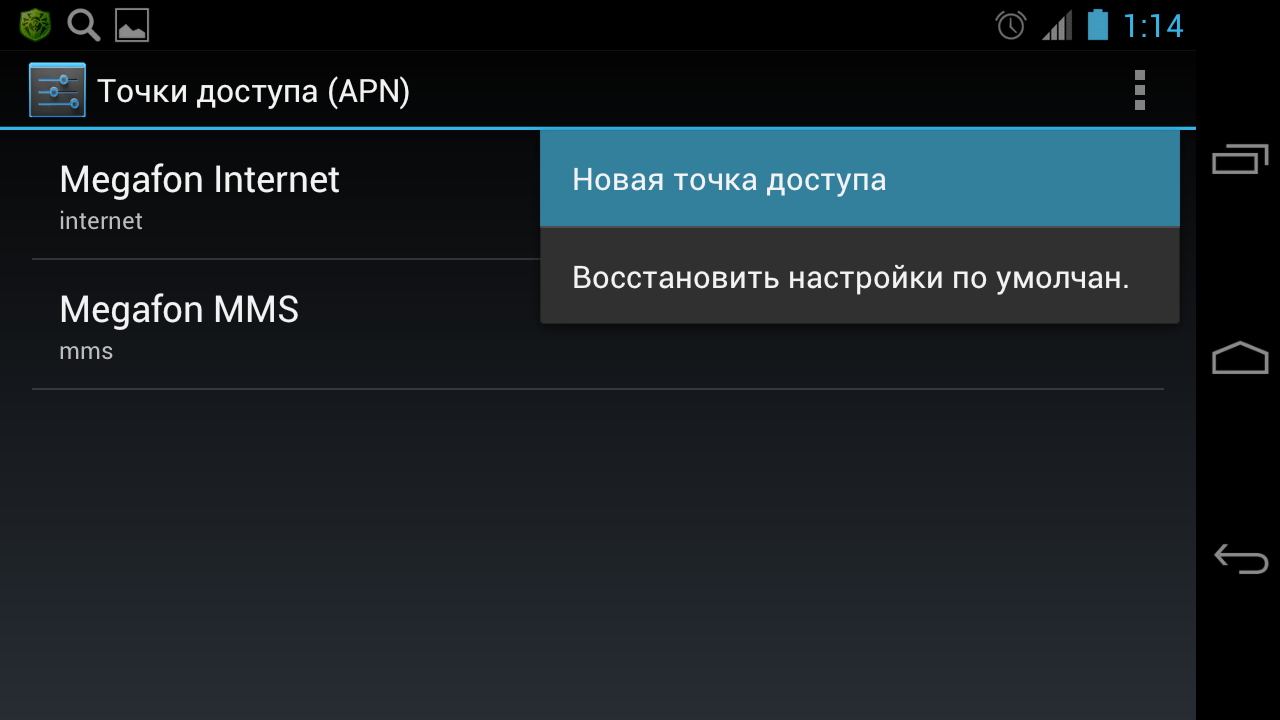
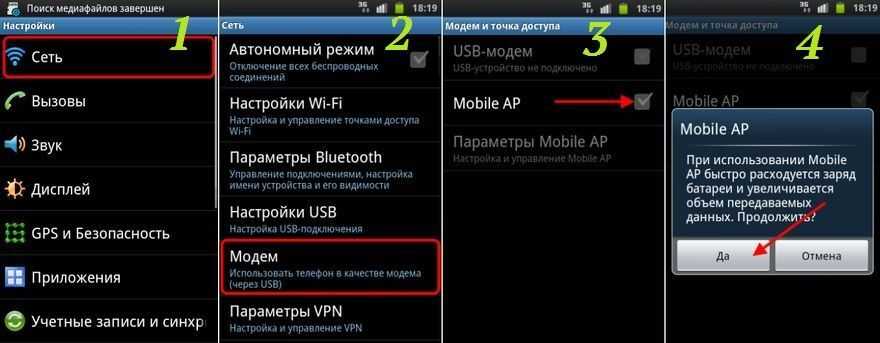
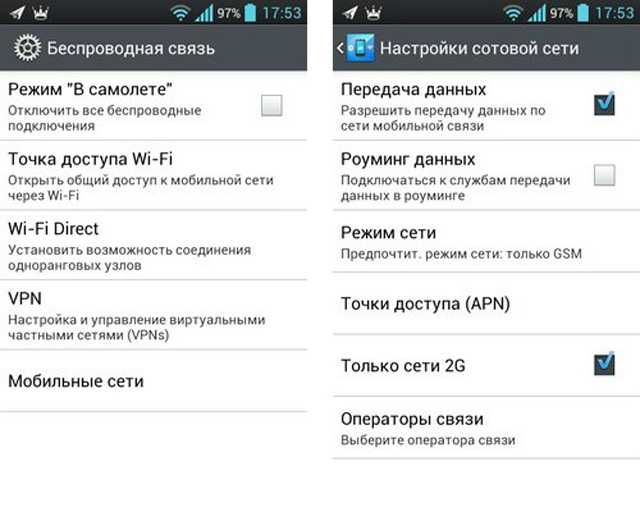
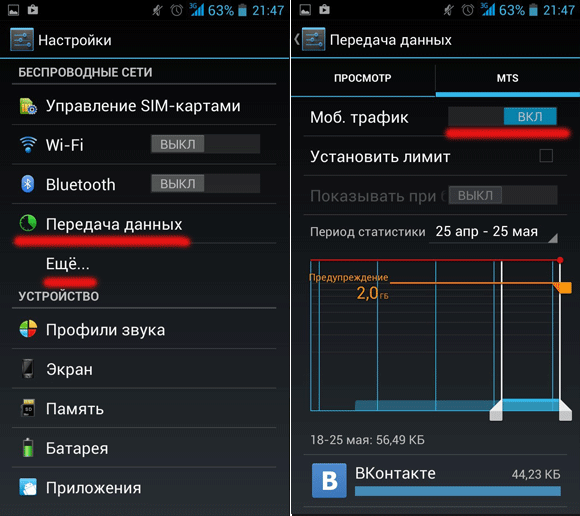

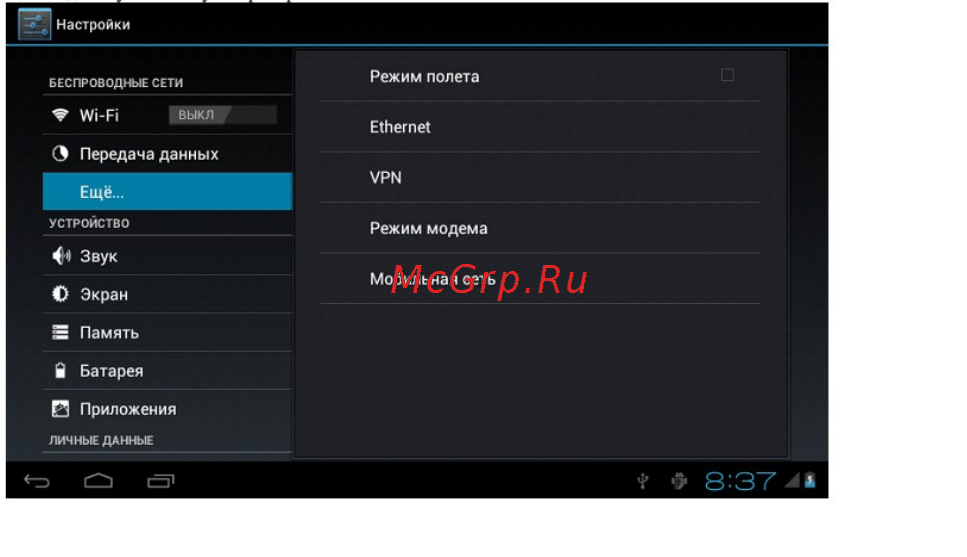
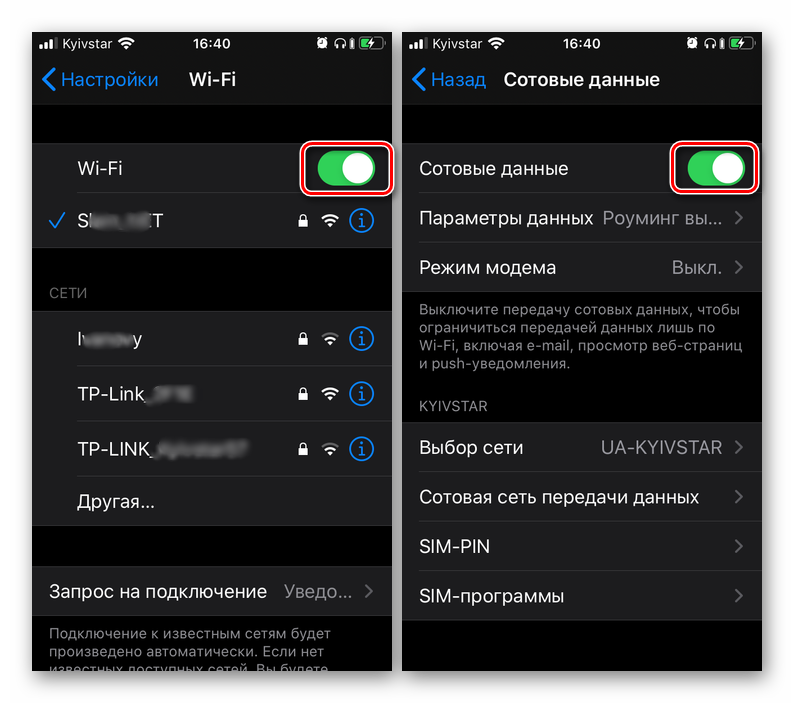
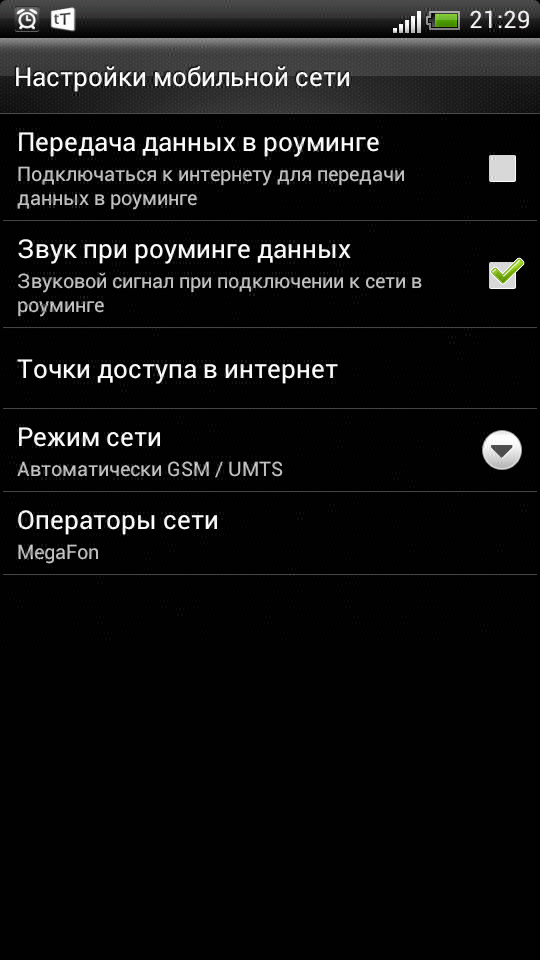
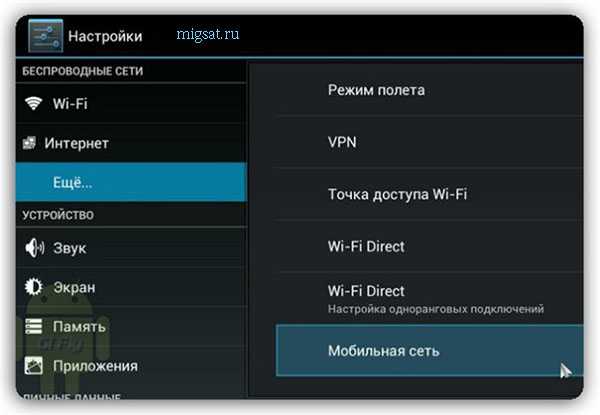
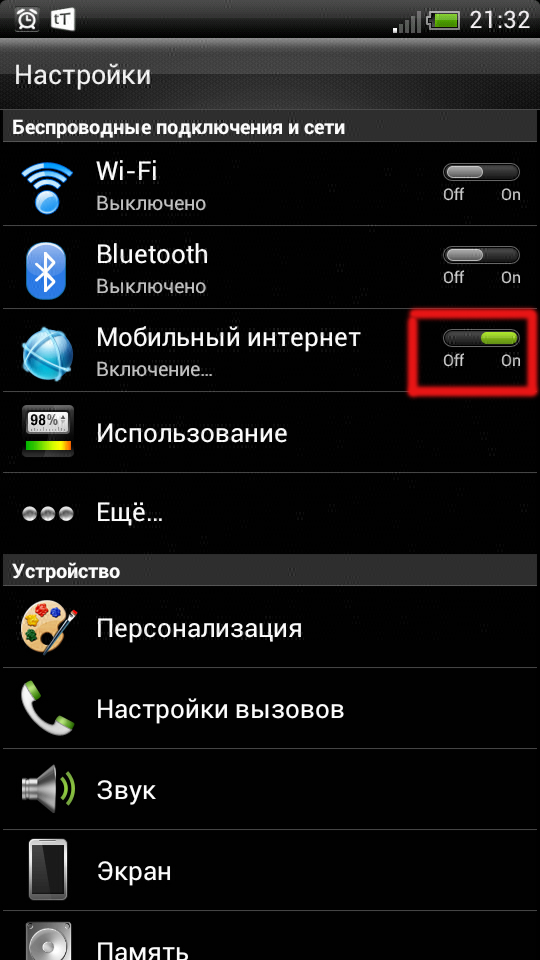
Проверяем через телефон
Сейчас практически все современные устройства оснащены LTE-поддержкой, но исключения все же имеются. Если у вас бюджетная модель или сугубо китайская, следует перед покупкой сим-карты протестировать девайс.
Информацию также можно найти на сайте оператора, да и процедура аналогична вышеописанной. Вбиваете специальный код – кликаете «вызов» – получаете ответ.
Есть и другой метод. Для этого понадобится доступ к «Настройкам». Ищем раздел «Мобильные сети» (в телефонах из-за оболочек расположен в разных местах) и видим подпункт «Тип сети». Если же там указано только 2G и 3G, значит, «четвертое поколение» в вашем аппарате отсутствует.
Проверяем покрытие оператора
Можно обладать супер новым и инновационным девайсом, иметь лучший тариф, но если в вашем населенном пункте еще не ввели определенный тип связи – попробовать его никак не удастся. Как правило, в крупных городах LTE присутствует в обязательном порядке и отличается лишь скоростью, тогда как провинции получают покрытие самыми последними.
Чтобы узнать, есть ли в вашей местности 4g, перейдите на сайт своего оператора и найдите там карту покрытия. На ней отмечены все места страны и виды связи, присутствующие там.
Типы мобильного интернета: что означают значки G, E, 3G, H, H+ и 4G
Самый медленный из всех типов мобильного интернета. Максимальные значения равняются 171,2 кбит/с. На деле добиться таких показателей вряд ли удастся.
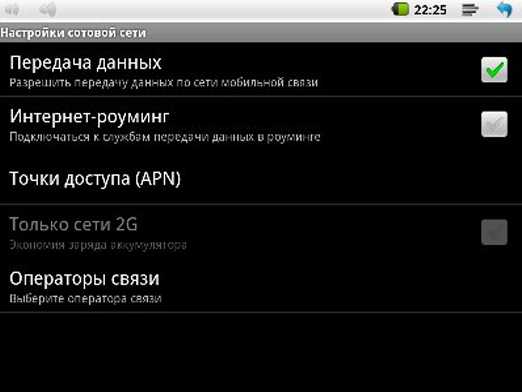
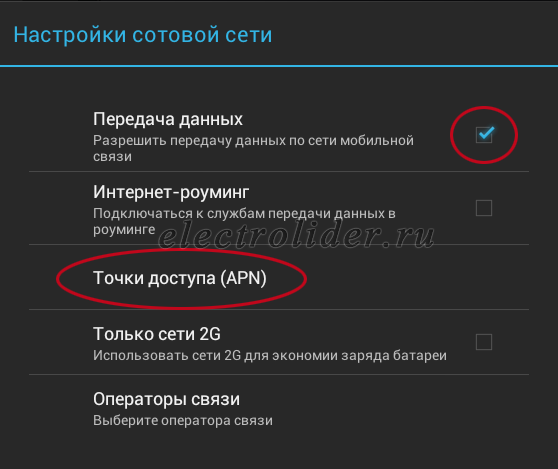
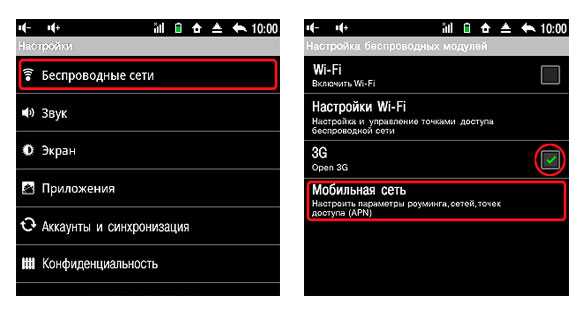
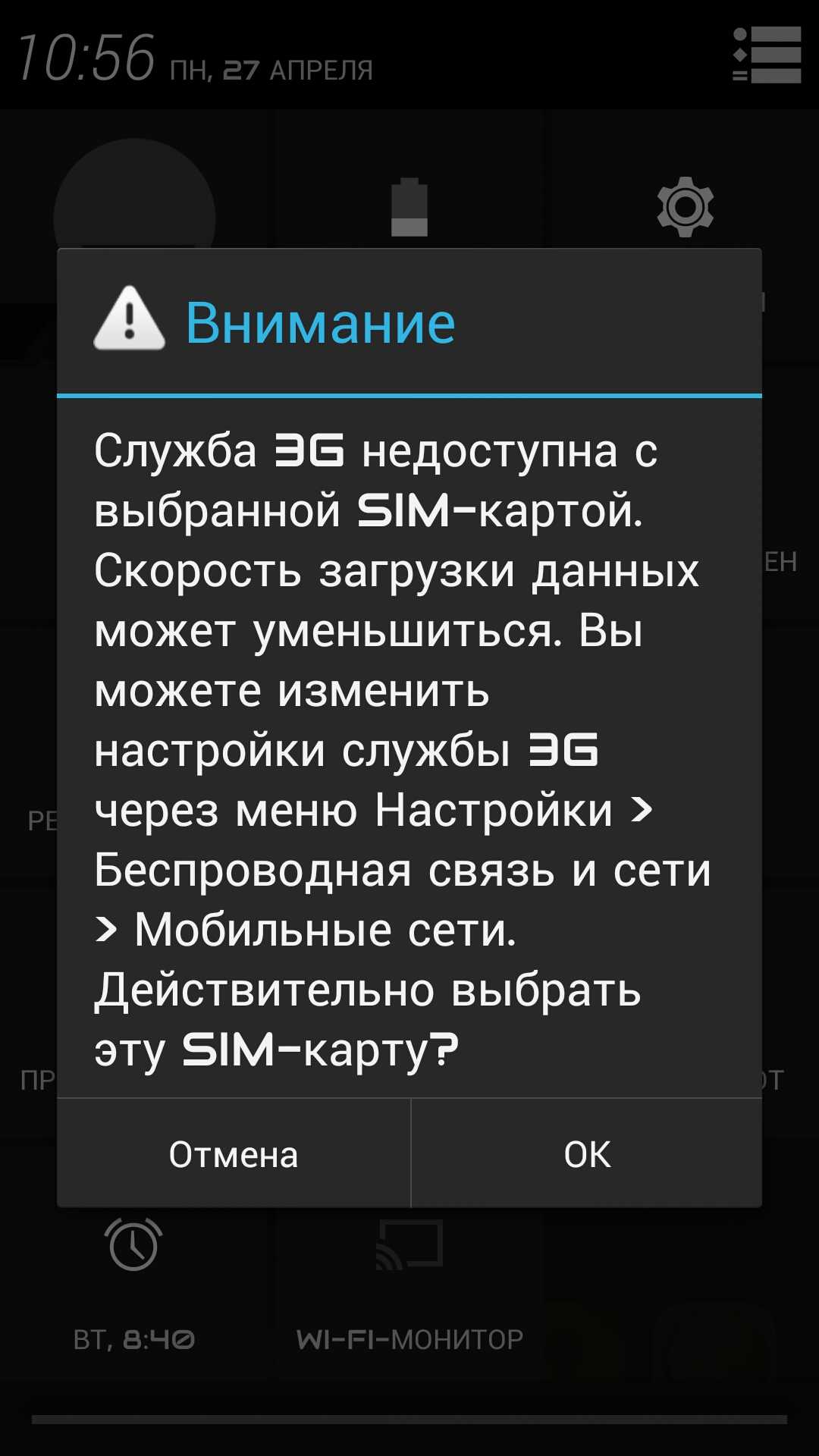
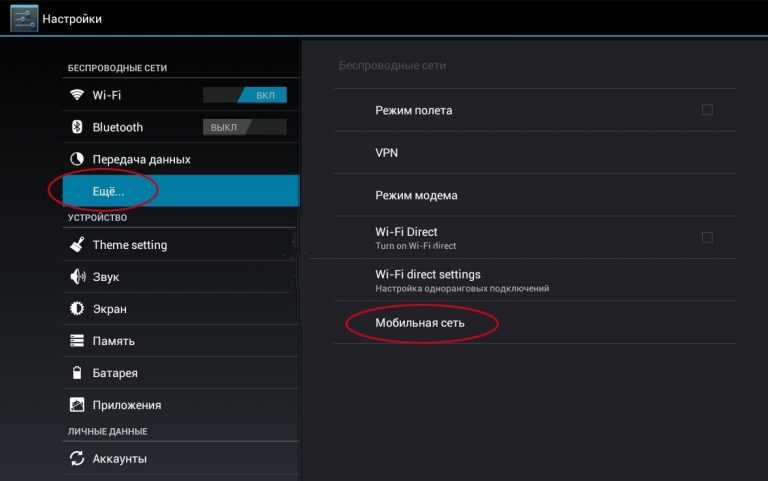
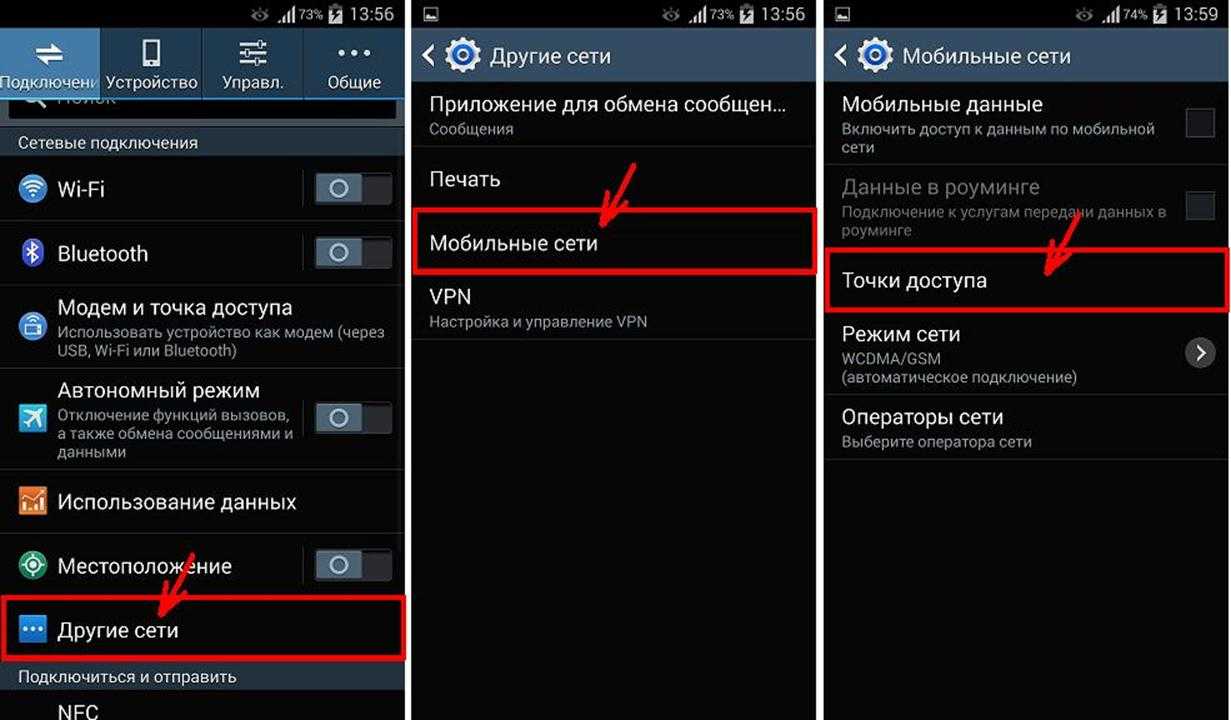
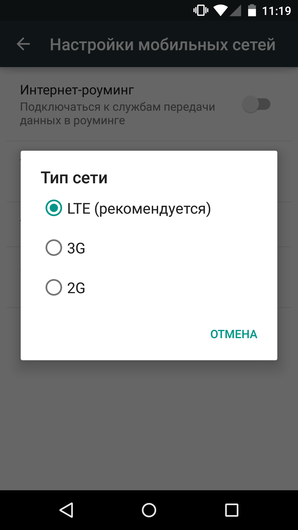
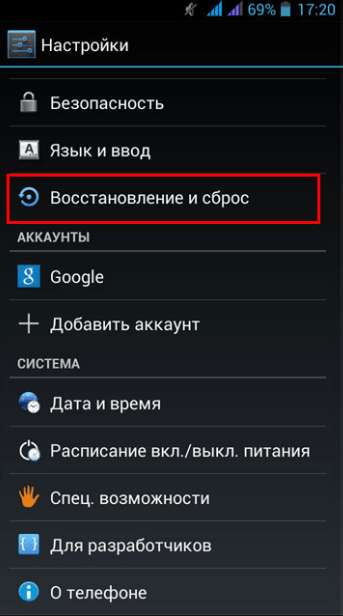
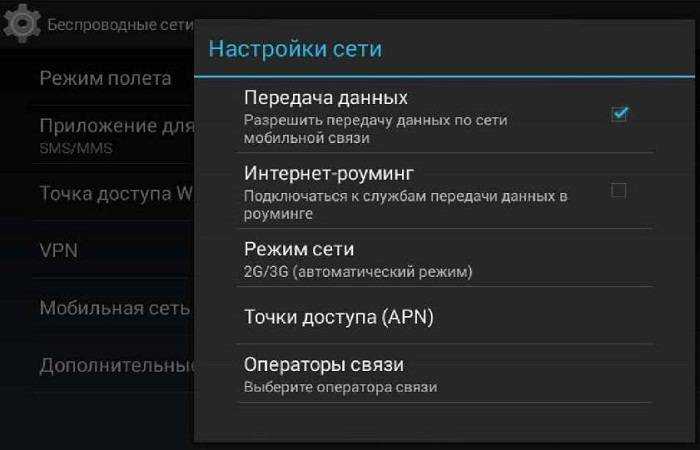

Цифровая технология беспроводной связи. При максимальных значениях скорость достигает 474,6 кбит/с. На скорость влияют такие факторы как загруженность сети и местонахождение абонента. Средние значения варьируются в пределах 150-200 кбит/с.
Мобильный интернет третьего поколения, помимо передачи данных поддерживает передачу голоса. На скорость интернета влияет скорость передвижения телефона:
- При отсутствии движения она достигает 2 Мбит/с;
- Во время движении на скорости до 3 км/ч показатель скорости равен 384 кбит/с;
- При скорости до 120 км/ч значения передачи данных падают до 144 кбит/с.
Надстройка над 3G, максимальные показатели скорости достигают 42 Мбит/с. На практике же скорость редко превышает порог в 20 Мбит/с, но, как правило, ее достаточно для просмотра фильмов в режиме онлайн или скачивания объемного приложения с Google Play.
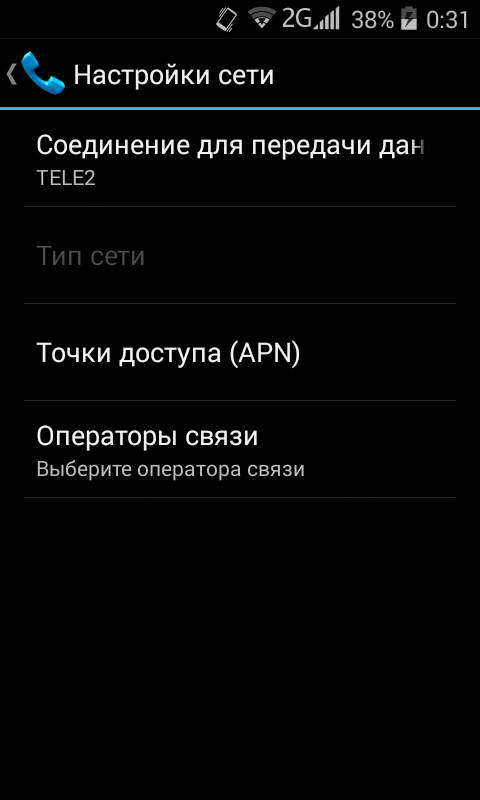
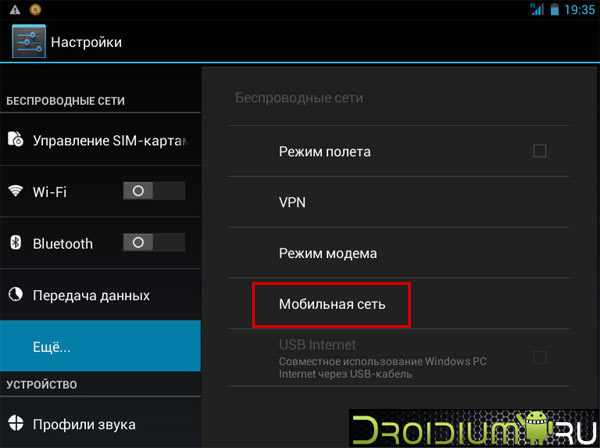
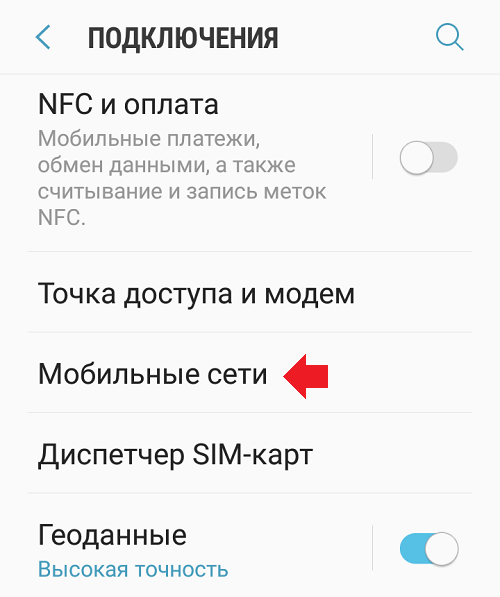
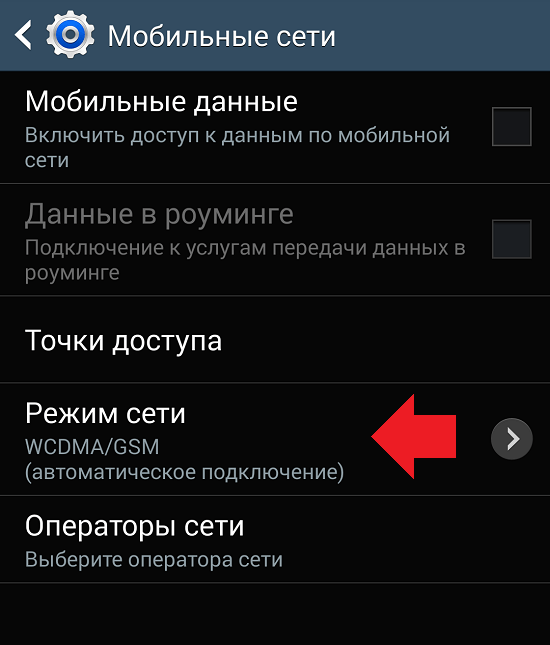
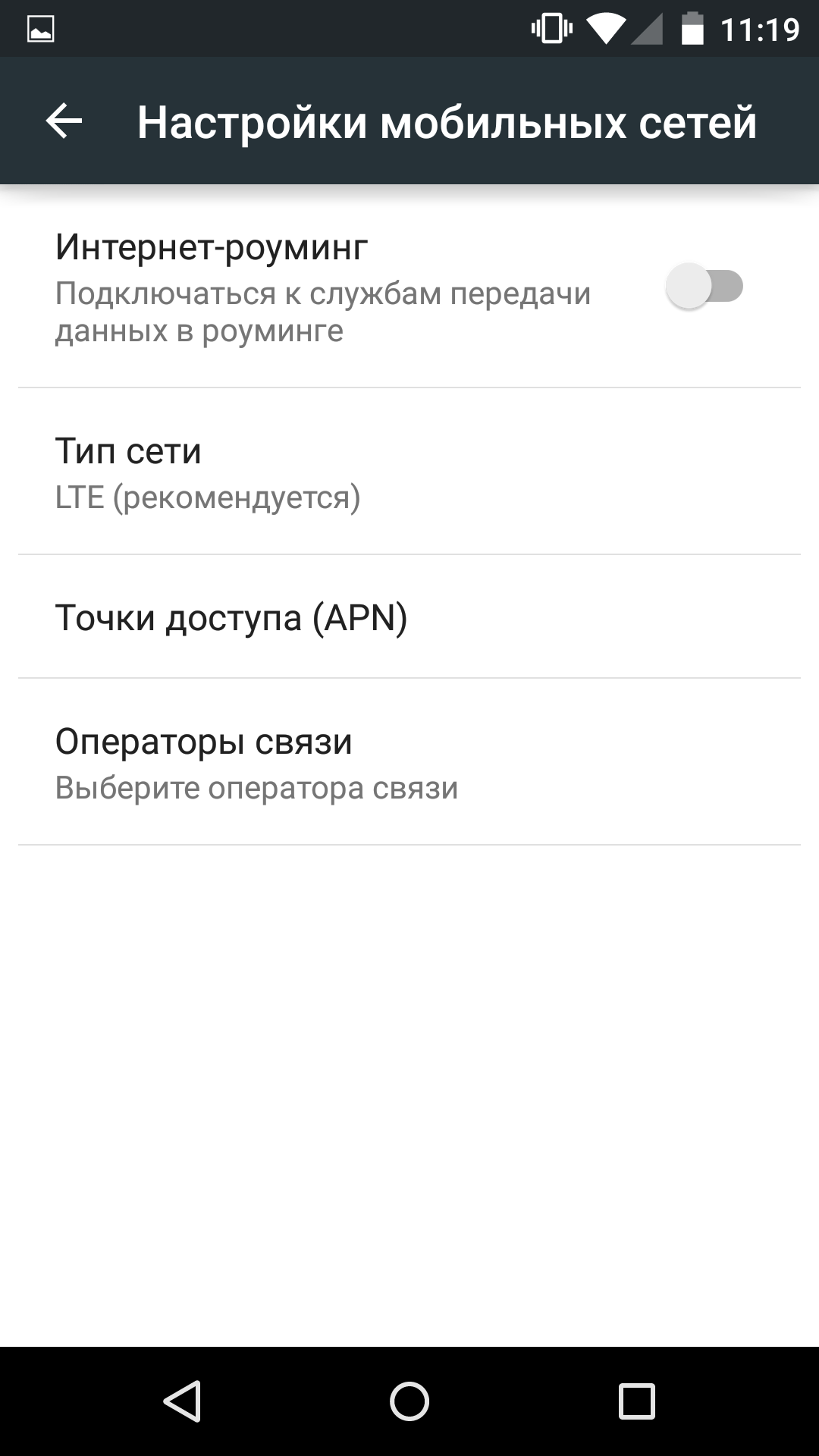

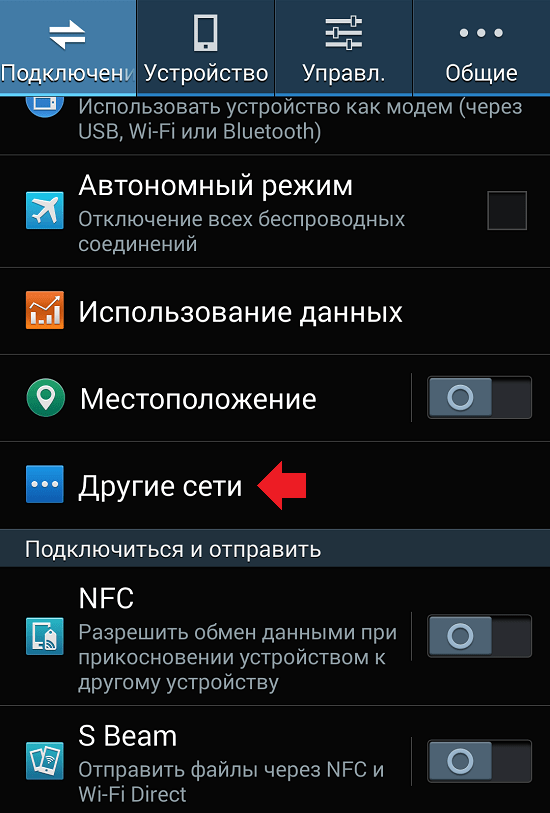
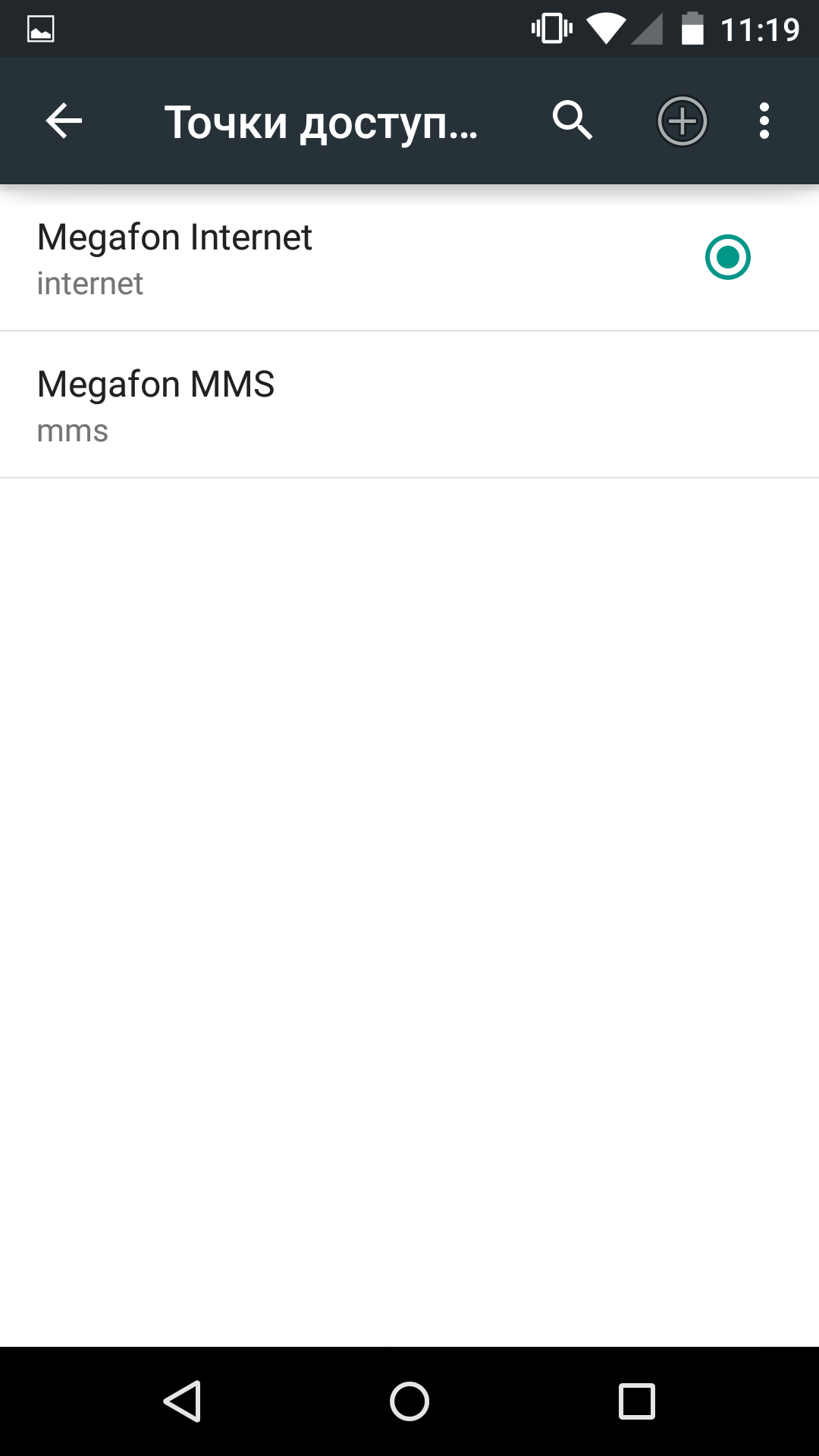
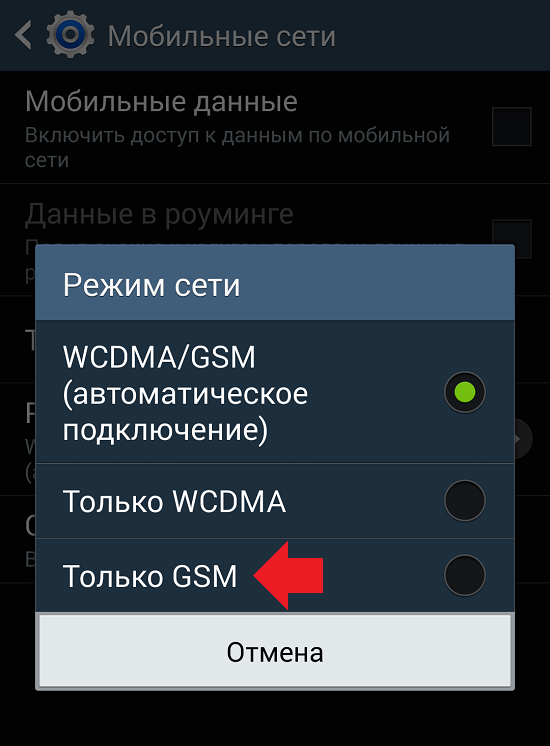
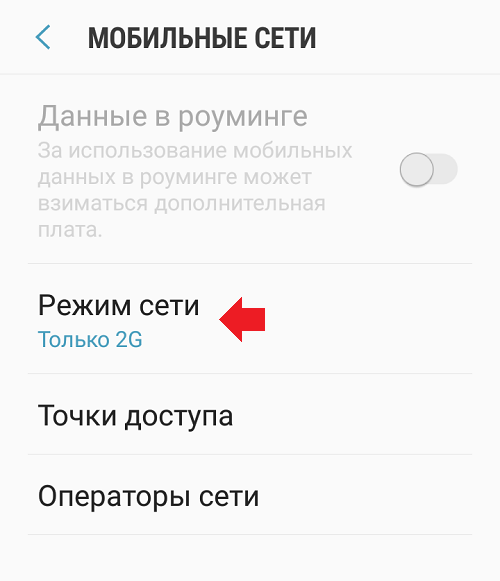
Мобильный интернет 4-го поколения. Максимальные значения скорости достигают 100 Мбит/с для движущихся объектов и 1 Гбит/с для неподвижных.
Как не допустить проблем в будущем
Чтобы не допустить подобных проблем в будущем, тщательно время от времени проверяйте состояние вашего тарифа на лишние подписки и услуги, иногда навязываемые оператором — не допустите внепланового списания средств и блокировки номера. Оплачивайте ваш безлимит вовремя.
Время от времени просматривайте карту покрытия 3G/4G тех мест, куда вы часто ездите. В случае несоответствий обращайтесь к вашему оператору. Хороший признак, если покрытие сетей где-то улучшено
Полезно также следить за ходом его работ над качеством интернета и его сетей, но необязательно.
Соблюдайте осторожность при действиях над системными файлами и папками Android. Не пользуйтесь приложениями из сомнительных источников
Не устанавливайте приложения, блокирующие или ограничивающие передачу данных. В случае ошибок выполните сброс или перепрошивку гаджета.
Не «перетыкайте» SIM-карты по каждому малейшему поводу — после нескольких сотен переставлений SIM-карта может сломаться, ибо это очень хрупкий элемент. Замену SIM чаще всего производят при появлении более «вкусных» условий у другого оператора (очередная скидка, акция, новый тариф).
В современном мире сотовый интернет предоставляется оператором автоматически. Если при установке новой SIM-карты интернет не был настроен автоматически, в любом случае, есть масса способов для его включения — ручной ввод адресов APN, настройка через «Мобильные данные» и так далее. Отключить интернет можно как через те же «Настройки», так и через авиарежим или родительский контроль.
Как подключить 4G на iPhone?
Владельцы айфона изменить параметры в телефоне. Всего лишь одно нажатие клавиши обеспечит новый доступ в мировую паутину. Изменение старого формата на новый бесплатно в любом случае. Стоимость тарифа остается прежней. Меняется скорость использования. Следуйте дальнейшим инструкциям:
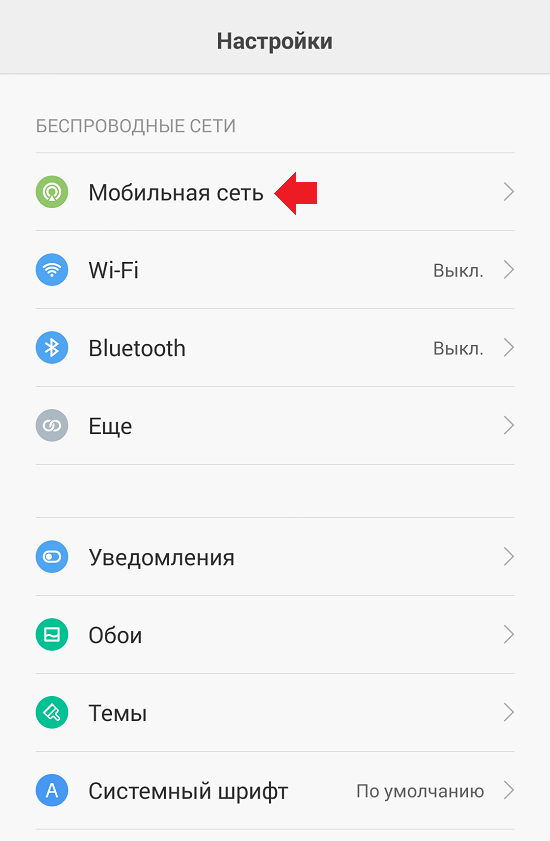
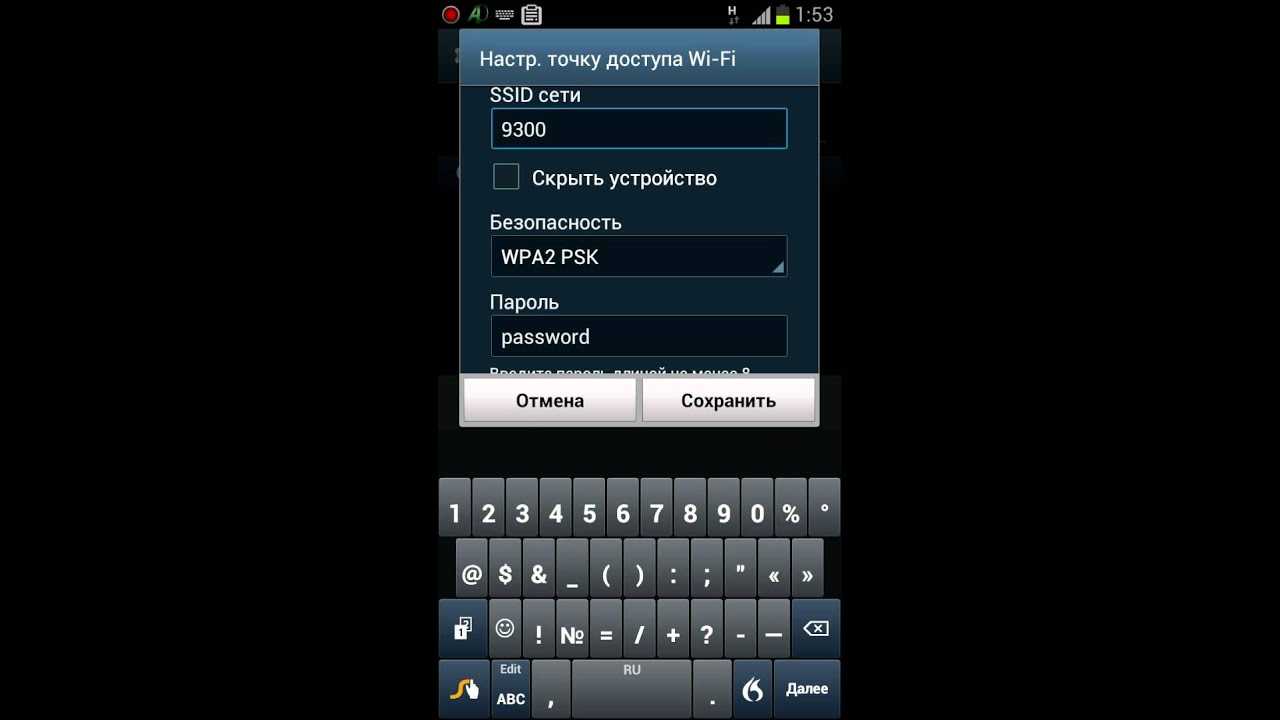
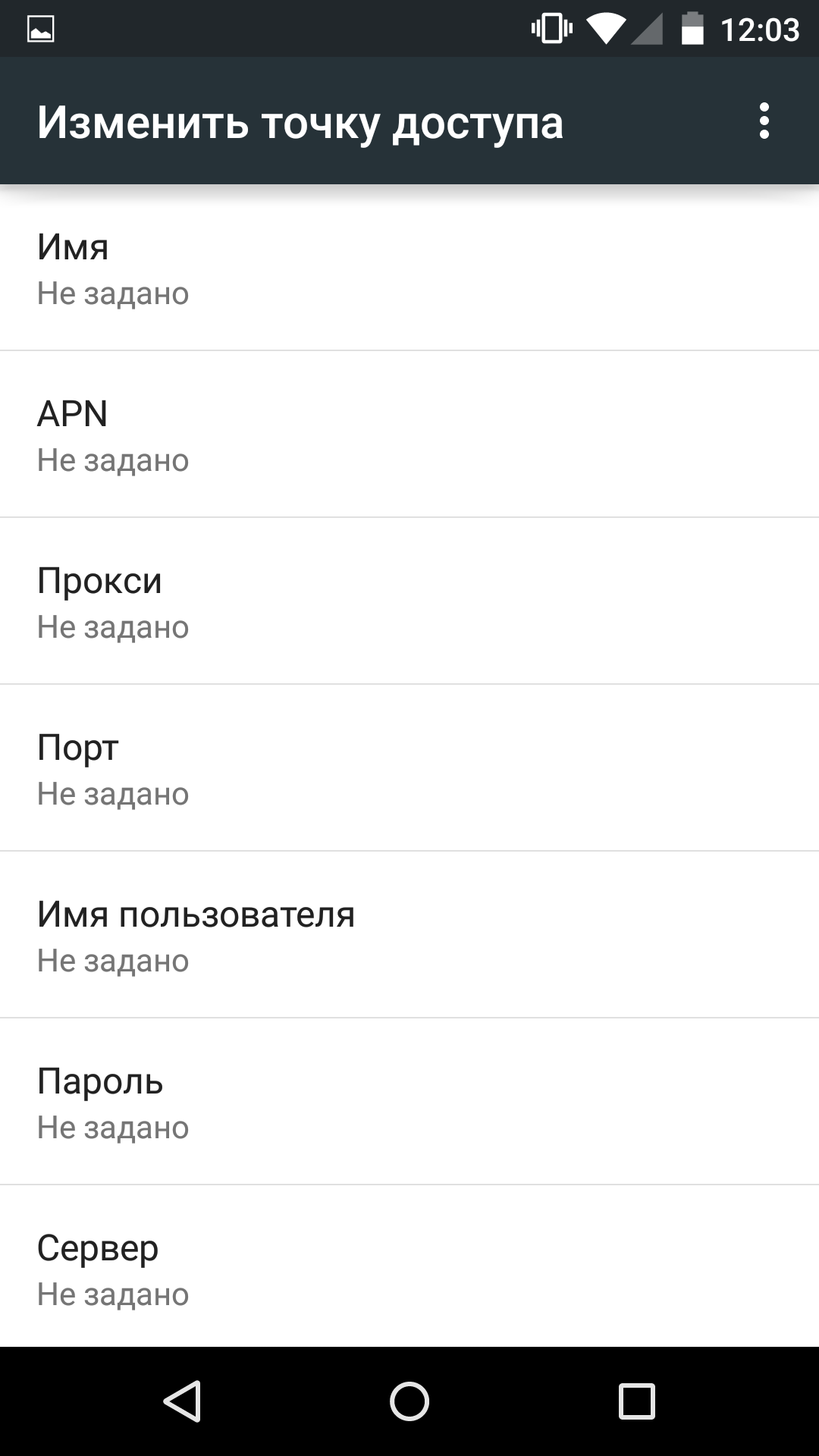
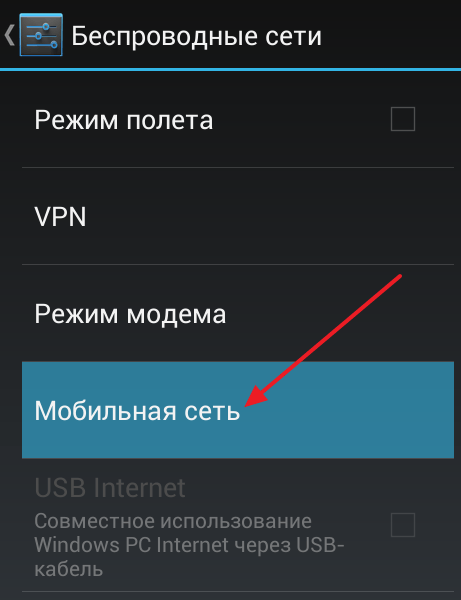
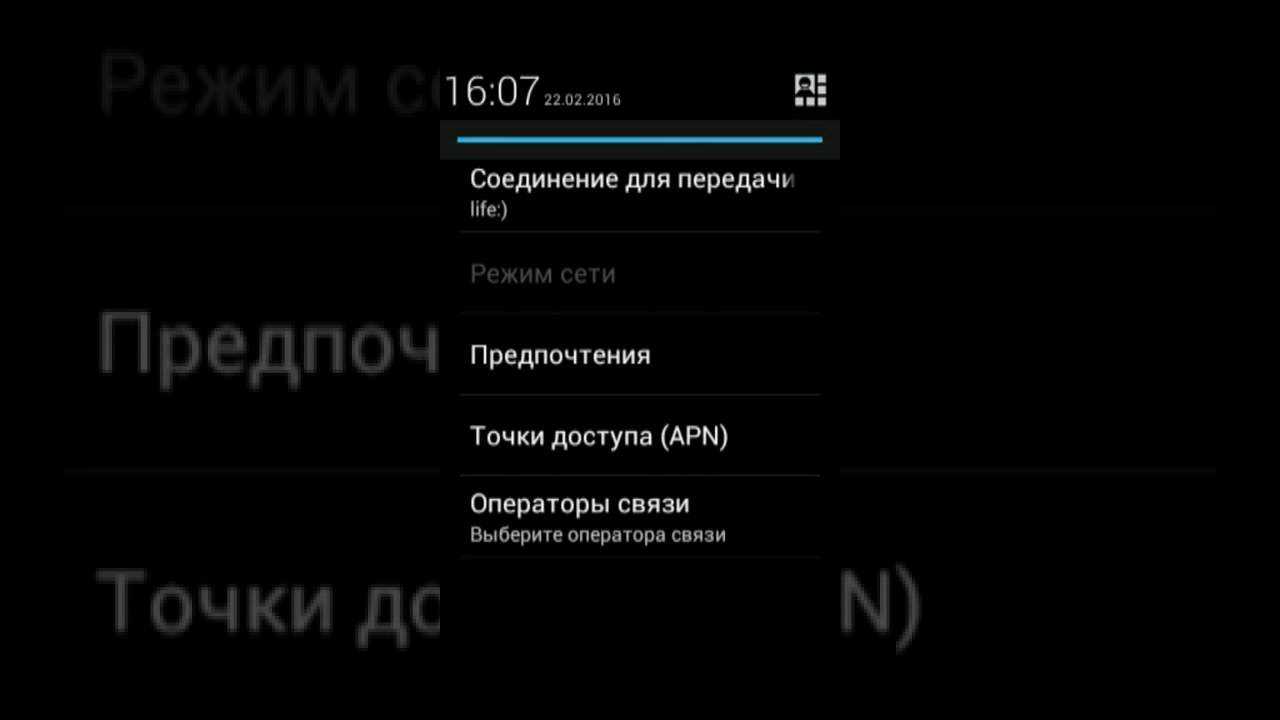
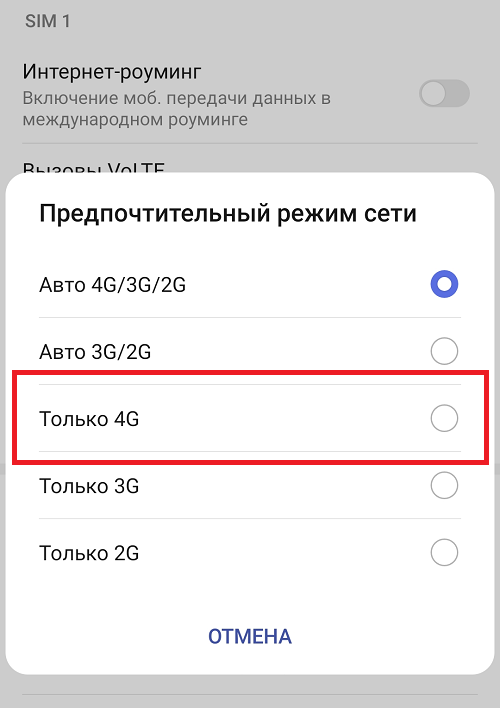
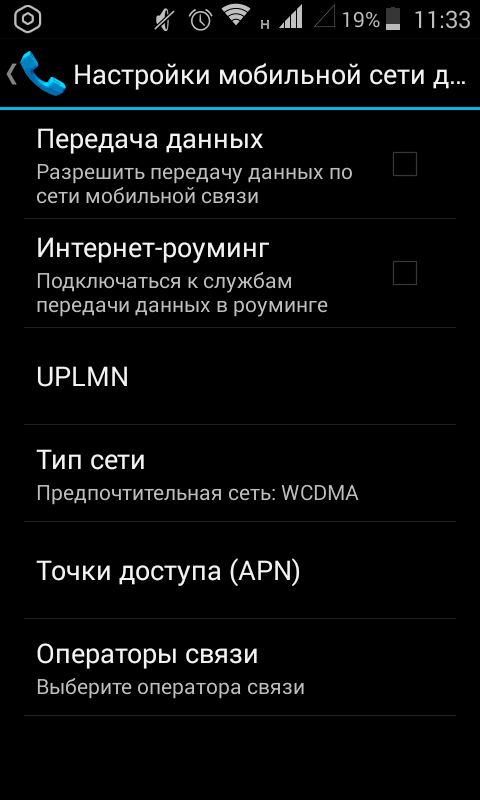
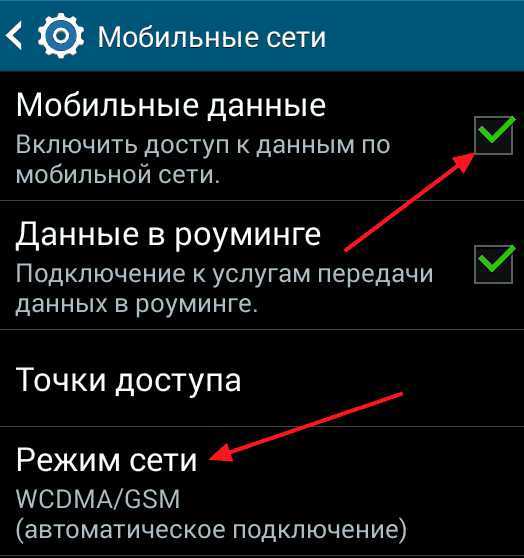
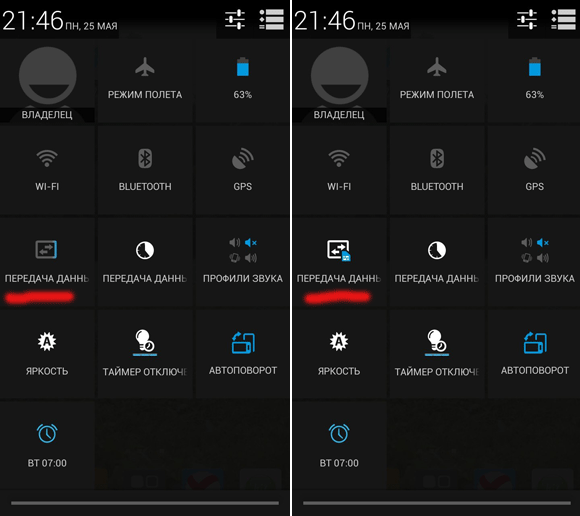
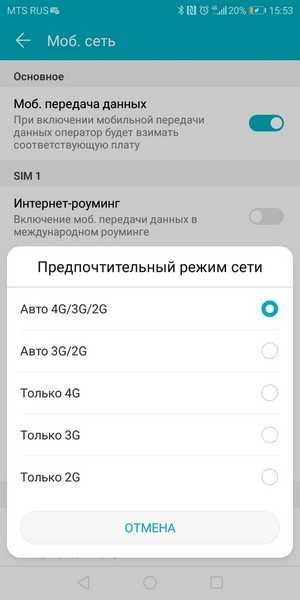
- Открываете меню и выбираете размер «Сотовая связь».
- Выбираете пункт под названием «Параметры данных».
- Выбираете подпункт «Голос и данные».
- В новом окне нажимаем на кнопку «LTE».
Таким образом, выполните рекомендации и обеспечите себе быстрый доступ. Теперь возможно во время дороги до работы свободно читать новости, просматривать видео и делится ими с друзьями. Отвечайте на смс-сообщениям и голосовые вызовы. Скорость впечатлит даже самых требовательных пользователей. Быть на связи 24 часа в сутки легко!
Как узнать, поддерживает ли смартфон 4G
Если ваш мобильный гаджет был выпущен в 2012 году и позже и стоит больше 5 – 6 тысяч рублей, можете не сомневаться — он поддерживает технологию 4G. Если ваше устройство более старое, ищите информацию о поддержке 4G в документах к телефону. Специальная отметка (4G или LTE) может стоять прямо на коробке.
Уже давно выбросили все бумаги к девайсу? Поищите электронную версию руководства по эксплуатации в интернете. Рекомендуем для этого заходить на официальный ресурс производителя телефона. Также можете выполнить инструкцию в одном из последних разделов этой статьи — в блоке «Как включить 4G». Если в списке режимов будет стоять LTE или 4G, значит, телефон работает с этим стандартом.
Кроме телефона 4G должна поддерживать и ваша «симка». Посмотрите на её упаковку: есть ли там упоминание 4G. Если упаковки нет и свою «симку» вы покупали уже много лет назад, зайдите в ближайший офис вашего оператора — спросите о поддержке 4G специалиста. Если ваша карта работает только с 3G, вам её заменят бесплатно. Не забудьте только взять с собой паспорт.
Как отключить интернет на смартфоне

- Отключение интернета
- Windows Phone
- iOS
- Советы по управлению Сетью на мобильном
Рациональное управление интернет-трафиком на мобильном телефоне — отключение и включение доступа к Сети — даёт пользователю неоспоримые преимущества. Можно с лихвой уложиться в лимит, предусмотренный тарифным планом. Уберечь себя от случайных подключений в режиме роуминга, а значит, и от непредвиденных затрат (за границей интернет от оператора обходится ещё в ту копеечку!). И потом — отключение сетевого коннекта позволяет экономить энергию аккумулятора. Стоит ли говорить о том, как это свойство выручает, когда низкий заряд, а возможности подпитать батарею нет.
Из этой статьи вы узнаете, как отключить интернет на телефоне. В ней рассматриваются инструкции для деактивации доступа к Сети для мобильных с операционными системами Android, iOS, Windows Phone.
Отключение интернета
Android
На Андроиде можно использовать несколько способов отключения Сети:
Способ №1: выключение через верхнюю панель
1. В верхней части экрана на смартфоне «потяните» панель. Тапните в меню иконку «Мобильный интернет».

2. Откройте в перечне подраздел «SIM карты и мобильные сети».

3. Отключите опцию «Мобильный интернет»: касанием пальца смените положение переключателя на «выключено».

Лимитирование трафика
В разделе «SIM карты… » вместо деактивации коннекта можно задать лимит трафика. Достоинство этого режима в том, что доступ к Сети сохраняется, и пользователь контролирует использование мобильных данных посредством наложения ограничения.
Чтобы установить лимит:
1. Перейдите в меню «SIM карты», откройте «Задать трафик».

2. Тапните в подменю пункт «Тарифный план».

3. Введите лимит трафика в мегабайтах. Нажмите «OK».

Ограничение сетевого доступа в роуминге
Если вы не пользуетесь мобильным интернетом, пребывая заграницей (вне домашней зоны), отключите доступ к веб-ресурсам в роуминге:
1. В списке опций «SIM карты… » выберите «Международный роуминг».

2. В дополнительной панели тапните «Никогда».

Способ №2: деактивация через главное меню
1. Тапните на домашнем экране коммуникатора иконку «Меню».

2. Перейдите в «Настройки».

3. Откройте подраздел «Использование данных».

4. Чтобы отключить мобильный интернет, касанием пальца уберите «галочку» в опции «Мобильные данные».

5. В запросе подтвердите отключение: нажмите вариант ответа «Да».

Примечание. Включение осуществляется аналогичным образом. В окошке «Мобильные данные» нужно установить «галочку».

Способ №3: в параметрах устройства
1. Удерживайте кнопку выключение телефона до тех пор, пока не отобразится панель «Параметры устройства».
2. Выберите в перечне панели «Передача данных».

3. В окне с запросом на отключение тапните «Да».

Внимание! Название сетевых опций, отвечающих за включение/отключение Сети, в Андроид-устройствах может варьироваться. Например, «Использование данных», «Мобильный трафик».

Как отключить Wi-Fi
Чтобы выключить сетевое соединение по Wi-Fi:
1. Перейдите: Меню → Настройки → Сетевые подключения.

2. Отключите опцию Wi-Fi: поменяйте касанием пальца положение переключателя.
Второй вариант отключения — через верхнюю панель. Откройте её (свайп — сверху дисплея вниз) и тапните значок «Wi-Fi».

Windows Phone
В операционных системах Windows 7/8 с англоязычным интерфейсом для ограничения доступа в Глобальную сеть необходимо открыть: Setting → Internet Sharing. А затем выключить опцию Sharing (переключатель должен быть в положении OFF).

Для создания оптимальной конфигурации сетевого подключения:
1. В меню настроек откройте «Передача данных».
2. Задайте требуемые параметры:
- «Передача данных» — включение/отключение коннекта;
- «Настройки… в роуминге» — режимы подключения к сети в роуминге (использовать, не использовать).
- «Самое быстрое соединение» — выбор поддерживаемых форматов коннекта (например, 3G).

Чтобы отключить в iPad и iPhone доступ к Сети по Wi-Fi, перейдите в перечень настроек, затем в подраздел «Wi-Fi» и выключите одноимённую опцию.

Для отключения/подключения различных сетевых коммуникаций (мобильный интернет, 3G, данные в роуминге) необходимо перейти: Настройки → Сотовая связь.

Подробно об отключении интернета в различных моделях iPhone можно прочитать здесь.
Советы по управлению Сетью на мобильном
- Обязательно сконфигурируйте в телефоне сетевые настройки. Опции коннекта, заданные по умолчанию, не всегда могут быть оптимальны применительно к вашему тарифному пакету, особенностям пользования веб-ресурсами, сетевыми приложениями. Особенно важна отстройка коннекта при лимитированном трафике.
- Если у вас есть возможность использовать Wi-Fi и вы не желаете расходовать мобильный трафик, обязательно задайте в настройках приоритет именного этого вида подключения к Глобальной сети. Но при этом не забывайте деактивировать приём Wi-Fi, когда в нём нет необходимости, чтобы экономить заряд батареи.
- Проверять наличие сетевого подключения можно визуально — по флажку на домашнем экране.
- В панели «Уведомления об обновлениях» оптимально настройте загрузку апдейтов для установленного ПО и операционной системы: включить/выключить обновление по отдельным программам, выбор способа загрузки обновления (пакетные данные, Wi-Fi). Опытные пользователи рекомендуют обновлять ПО на телефоне по Wi-Fi с полностью заряженной батареей.
Комфортного вам пользования интернетом на мобильных устройствах!
Включение и настройка 4G (LTE) на смартфонах с ОС Android
Бывали времена, когда скорость проводного интернета измерялась килободами (килобитами в секунду), и значение 14400 бод считалось хорошим показателем. Сегодня проводной доступ оперирует сотнями мегабит/секунду, и это уже никого не удивляет. Но вот скорость беспроводной связи заметно отстаёт, и усилия разработчиков сосредоточены на продвижении новых высокоскоростных стандартов связи.

Переход с 2G на 3G нельзя было назвать революционным, но прогресс был очевиден. Сети четвёртого поколения позволили сблизить стандарты мобильного доступа к интернету с проводными технологиями. Но – с некоторыми ограничениями. О них, а также о способах подключения Android-смартфонов к стандарту 4G (LTE), мы сегодня и расскажем.
Что такое сеть LTE на телефоне под управлением ОС Android
Хотя в технической литературе понятия LTE и 4G не эквивалентны, оба термина активно используются в качестве обозначения сетей четвёртого поколения.
В действительности стандарт 4G LTE можно рассматривать как промежуточный этап эволюции от 3G к сетям, начинающимся с четвёрки (полноценный 4G, его расширение 4G+ и половинчастое решение 4.5G, нечто среднее между 4/5G). Учитывая, насколько возросли потоки данных, циркулирующие по мобильным сетям, можно утверждать, что переход к высокоскоростным сетям назрел и является актуальной необходимостью. Впрочем, технологии LTE уже сейчас готовится ещё более впечатляющая замена – сети 5G, разработка которых уже находится на стадии экспериментального запуска.
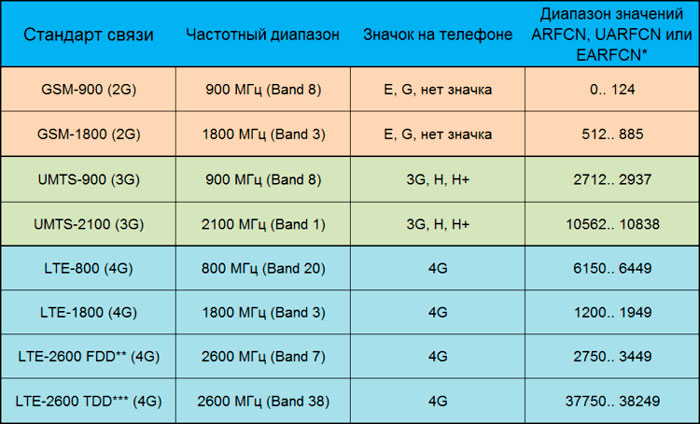

Если говорить о технологии применительно к смартфонам, то нужно знать следующее: это радиомодуль в составе начинки телефона, способный работать в расширенном диапазоне частот (от 1,4 до 20 МГц) с реализацией функции канальной дифференциации. Говоря простым языком, 4G LTE обеспечивает гораздо больше полос пропускания радиосигнала, нежели 3G. Как следствие, появилась возможность обеспечить большие скорости передачи данных при улучшении качества сотовой связи. Потоковое видео, IP-телефония, видеозвонки – все эти вещи невозможны при массовом использовании в 3G-сетях, но сейчас их активно использует и бизнес-сектор, и простые обыватели.
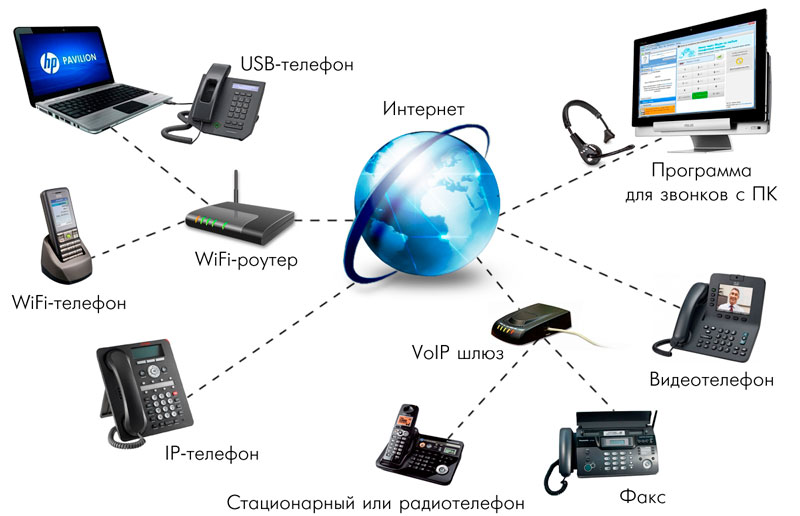
Таким образом, те 3 МБ/сек, которые длительное время устраивали пользователей в рамках 3G, сегодня сменились на скорости порядка 21-75 МБ/сек. Разница налицо. Но нужно понимать, что возросшая скорость передачи данных – не единственный козырь 4G LTE. Среди других достоинств стандарта можно отметить следующие:
- обеспечение стабильности связи – она останется устойчивой в зоне уверенного приёма, даже если двигаться на скоростях порядка 300 км/час;
- частотный диапазон стандарта значительно расширен;
- передача пакетных наборов данных производится с использованием радиокоммутации.
Нельзя сказать, что сетями сегодня охвачена вся планета – даже в Южной Корее, где этот показатель наивысший, уровень покрытия составляет 96%. В России 50% территории охвачено сетями четвёртого поколения, обеспечиваемыми так называемой «большой четвёркой» отечественных мобильных операторов (МТС, Билайн, МегаФон плюс набирающий обороты Теле2).
Проверка совместимости смартфона с 4G
Возможно, ваше мобильное устройство способно работать на высоких скоростях. Как узнать, можно ли вам насладиться возможностью работать в сетях 4-го поколения? Существует несколько способов выполнить такую проверку.
Проверяем симку смартфона
Первое ограничение, которое нужно обойти, касается самой SIM-карты. Если она не поддерживает работу в 4G LTE, вам придётся её заменить. Метод несложен. Достаточно ввести специальный код и нажать кнопку вызова. Проблема в том, что этот код разный у операторов мобильной связи. Узнать соответствующую комбинацию USSD-кода можно на официальном сайте поставщика услуг.
Так, для Теле2 эта комбинация имеет вид *156#, для Билайна – *110*181#, для Мегафона — *507#. Наконец, у МТС это *156#.
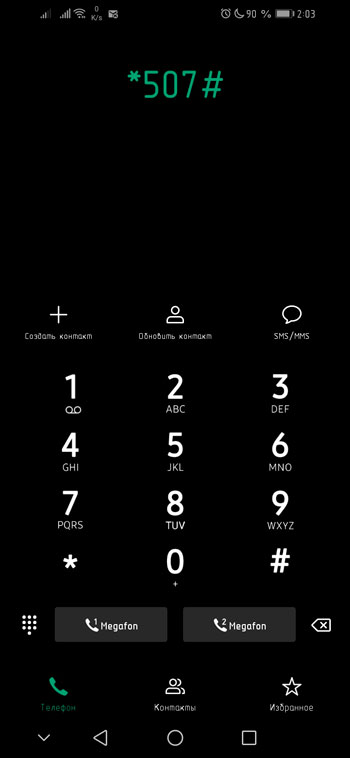
После набора кода и нажатия кнопки вызова вам должно прийти СМС-сообщение, в котором сообщится, сможете ли вы использовать высокоскоростной доступ, или же вам придётся менять симку. Отметим, что сети LTE начали внедряться в России в 2012 году, так что если SIM-карта выпущена позже, скорее всего, она имеет формат USIM, то есть вы не останетесь без 4G.
Проверка через телефон
Второе ограничение связано с самим телефоном. Старые кнопочные телефоны, очевидно, лишены возможности принимать данные на высоких скоростях. Но и современные смартфоны бывают разные. Откровенно бюджетные китайские модели также могут не поддерживать стандарт LTE, поэтому сей факт нужно обязательно учесть, подвергнув телефон проверке. И сделать это можно разными способами:
- используя те же USSD-коды, что и для определения симки. Возможен ответ, что SIM-карта поддерживает 4G, а телефон – нет;

- при покупке нового смартфона тщательно изучите инструкцию, где в спецификациях телефона будут перечислены все поддерживаемые сети. Если среди них будут обозначения 4G/LTE/WiMAX, это означает, что аппарат поддерживает работу в сетях четвёртого поколения. Такие же данные обычно приводятся и на коробке (упаковке);

- если вы принадлежите к числу тех пользователей, которые не привыкли захламлять ящики своего рабочего стола коробками из-под телефонов вместе с инструкциями, придётся воспользоваться другим методом. Зайдите в пункт «Настройки» смартфона, выберите подпункт «О телефоне» и раздел, описывающий состояние установленных SIM-карт, где в числе прочих характеристик указывается тип подключения. В зависимости от версии Android и модели аппарата путь доступа и названия пунктов меню могут отличаться, но в принципе вы поняли, где нужно искать;

- в крайнем случае никто не мешает отыскать нужную информацию в интернете – любой сайт, занимающийся продажей смартфонов, указывает полные технические характеристики каждой модели. Другое дело, что доверять таким данным на 100% не стоит, поэтому используйте несколько источников получения информации.
Проверяем покрытие оператора
Наконец, третье ограничение касается покрытия в данной местности. Обладая самым новым смартфоном и выбрав дорогой тариф, вы не сможете воспользоваться всеми преимуществами высокоскоростной связи, если ваш населённый пункт не охвачен сетью 4G LTE.
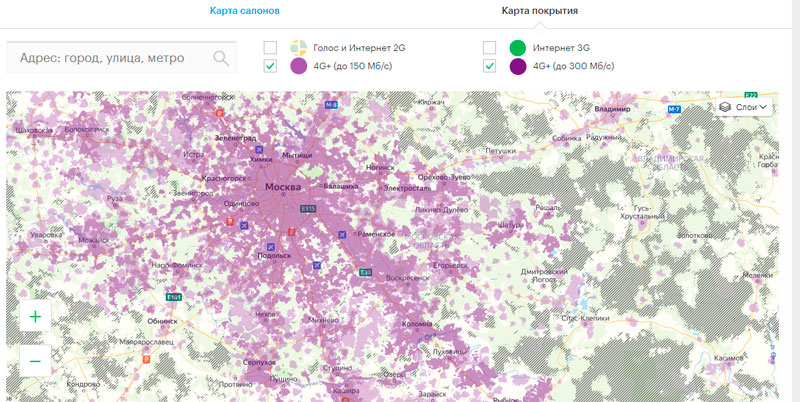
Мы уже отмечали, что примерно половина территории нашей страны не охвачена этим стандартом. Чтобы узнать, не находитесь ли вы в числе тех, кому не посчастливилось с 4G, зайдите на официальный сайт своего мобильного оператора и выберите раздел, именуемый «Карта покрытия». Используйте кнопки масштабирования, чтобы быстро отыскать свой населённый пункт и увидеть, работает ли здесь стандарт связи четвёртого поколения.
Как настроить LTE на Android
Если все вышеперечисленные проверки оказались положительными, радоваться рано. Нужно ещё включить режим LTE на своём телефоне. Сделать это можно двумя способами. Автоматическая настройка отличается простотой, при этом смартфон сам определяет, что он находится в зоне покрытия сетью 4G и активирует соответствующий режим связи. Ручная настройка намного сложнее и используется, если по какой-то причине недоступна автоматическая.
Рассмотрим оба способа.
Ручная настройка
Рассмотрим, как включить режим 4G на смартфонах под ОС Android вручную. Для этого переходим в «Настройки», где нас интересует вкладка «Мобильные сети». Выбираем опцию «Дополнительно» (или «Другие сети», в зависимости от реализации функции), где нам нужно кликнуть на пункте под названием «Точка доступа».
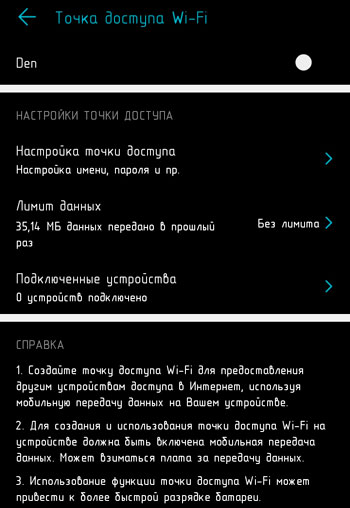
Жмём на значке «+» для создания новой точки и указываем все необходимые сведения, от наименования до типов используемых протоколов. Все эти данные можно получить на официальном сайте мобильного оператора. Обычно «тип аутентификации» указывается как PAP, тип APN – default. Когда все поля заполнены без ошибок, можно выходить из настроек и пользоваться высокоскоростным интернетом.
Автоматическая настройка
Автоматический метод настройки скорости интернета под 4G предполагает, что переключение будет происходить без вашего участия, в зависимости от типа покрытия в конкретной местности.
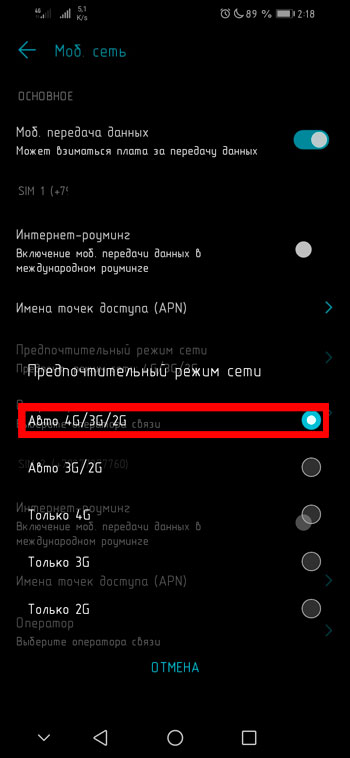
Скажем, если вы проживаете в населённом пункте, где доступны только сети 3G, при переезде в местность, где имеется скоростной 4G интернет, переключение режима должно произойти автоматически, без вашего участия. Но всегда имеется возможность установить на Android-устройство 4G принудительно – для этого опять заходим в «Мобильные сети», а в подразделе «тип сети» указываем «4G», обычно он помечен как рекомендуемый параметр.
Как видим, если смартфон поддерживает сети четвёртого поколения для их включения и настройки не требуется использовать дополнительные инструменты и иметь root-права.
Как проверить работоспособность режима LTE
Если вы не в состоянии ощутить, насколько быстрее стала скорость передачи данных, следует воспользоваться специальным приложением, измеряя этот параметр. А некоторые программы умеют определять, почему сеть работает медленно, диагностируя причины замедления (плохое покрытие, слабая мощность радиомодуля и т. д.).
Неплохое приложение для Android – утилита nPerf, использующая уникальный алгоритм измерения скорости интернета собственной разработки с очень высокой точностью.
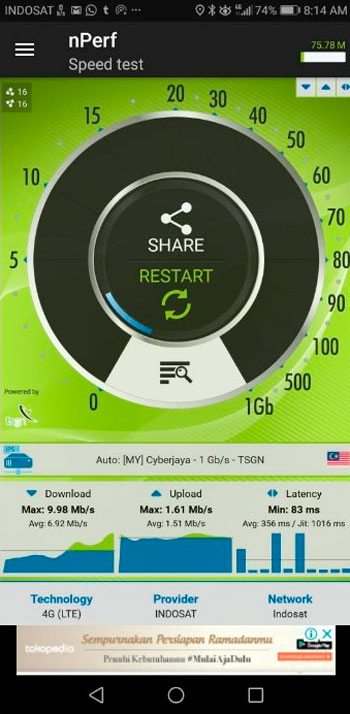
Если тестирование закончилось неудачно, значит, на этапе настройки скоростного интернета вы допустили ошибку. Рассмотрим самые распространённые из них вместе со способами их устранения:
- пункт меню «Мобильные данные» не активирован. Решение очевидное: передвинуть ползунок переключателя в положение «Вкл.» («On»);
- точка доступа для вашего оператора отсутствует (например, была удалена по неосторожности). Ваши действия – добавить её в соответствии с описанным выше алгоритмом;
- тест завершился неудачно по причине отсутствия в вашем тарифе мобильного трафика, или если он исчерпан. И здесь проблема решается весьма просто, пополнением счёта или сменой тарифа. Все эти действия можно совершить в личном кабинете на сайте оператора.
Как отключить сеть 4G
Существует категория пользователей, пользующихся интернетом исключительно дома или на работе (в учебном заведении). Как правило, в таких местах интернет раздаётся через Wi-Fi, то есть без необходимости использования мобильного трафика. Кроме того, многие владельцы смартфонов используют тарифы и лимитированным объёмом трафика, которого хватает в рамках выбранного пакета далеко не всегда. В подобных случаях возникает необходимость во временном или постоянном отключении 4G, поскольку с точки зрения потребления мегабит эта сеть является самой прожорливой.
Делается это по алгоритму, схожему с включением данной функции. Вот только версий Android существует уже столько, что перечислить все возможные комбинации названий вкладок не представляется возможным, так что, возможно, вам предстоит покопаться в настройках телефона, чтобы добраться до необходимых пунктов. Впрочем, эту работу бесполезной назвать нельзя: чем лучше вы будете знать свой смартфон, тем полнее сможете использовать его возможности.
Итак, нам необходимо в «Настройках» найти вкладку «Мобильные сети» (возможно, она расположена во вкладке «Сети доступа и Интернет»), где отобразится список доступных для данной модели телефона стандартов связи. Вам остаётся сделать выбор не в пользу 4G LTE и подтвердить свой выбор. После этого телефон будет работать только на скоростях, соответствующих выбранному стандарту.
Мы надеемся, что описанные выше алгоритмы проверки, подключения и отключения скоростного стандарта 4G не вызовут у вас вопросов. Если возникнут проблемы – опишите их в комментариях, не забыв указать модель телефона, версию Android и мобильного оператора SIM-картой которого вы пользуетесь.
Как отключить 4 g на андроиде?
FDD 7 (UL 2500-2570 MHz / DL 2620-2690 MHz)
FDD 3
FDD 20 (UL 832-862 MHz / DL 791-821 MHz)
FDD (UL 720-750 MHz / DL 761-791 MHz) — такого диапазона в спецификация 3gpp нет.
TDD 38 (2570-2620 MHz)
Yota/Мегафон
2500-2530 MHz / 2620-2650 MHz — сеть запущена в эксплуатацию.
Мегафон
847-854,5 MHz / 806-813,5 MHz
2530-2540 MHz / 2650-2660 MHz
742,5-750 MHz / 783,5-791 MHz
2570-2595 MHz (только Москва и МО, запуск возможен не ранее 1 сентября 2012 года)
Билайн
854,5-862 MHz / 813,5-821 MHz
2550-2560 MHz / 2670-2680 MHz
735-742,5 MHz / 776-783,5 MHz
МТС
839,5-847 MHz / 798,5-806 MHz
2540-2550 MHz / 2660-2670 MHz
720-727,5 MHz / 761-768,5 MHz
2595-2620 MHz (только Москва и МО, запуск возможен не ранее 1 сентября 2012 года) — сеть запущена в эксплуатацию.
Ростелеком
832-839,5 MHz / 791-798,5 MHz
2560-2570 MHz / 2680-2690 MHz
727,5-735 MHz / 768,5-776 MHz
Частоты из диапазона 2300-2400 MHz распределены между региональными операторами (37 из них относятся к структуре Ростелекома, 1 оператор это Вайнахтелеком) и Основа Телеком.
Сообщение отредактировал Aktai — 21.07.17, 03:57
Теория: В состав CSC входит файл lteon_netlist.xml. В этом файле находится белый список сетей с симками которых будет виден LTE. В случае если сети вашего оператора в этом списке нет пункт LTE не появляется в меню настроек в принципе.
В новой прошивке их 2 и они разные. Первый находится в /system/csc/common/system/etc, второй в /system/csc/SER/system/etc. При инициализации они по очереди (в зависимости от региона) копируются в /system/etc. По умолчанию регион аппарата MGF т.е. файл берется из первого каталога, если регион SER то это файл накроется файлом из второго каталога. Если ваш аппарат использует локализацию MGF, то LTE в меню выбора режима работы сети появится только при условии наличия в аппарате Мегафоновской сим карты. Если же SER то LTE будет виден с симками Билайна, Мегафона и МТС. Т.е. если вы пользуетесь Билайном или МТСом, вам достаточно сменить код региона на SER. А за тем обновиться на новейшую прошивку если вы этого еще не сделали.
С выходом новой прошивки дальнейшие действия потеряли актуальность. И оставлены только в качестве исторической справки.
Прилагаю готовый файл в который уже добавлены данные для всех операторов РФ имеющих лицензии на LTE:  lteon_netlist.xml ( 13,02 КБ )
lteon_netlist.xml ( 13,02 КБ )
Файл, например, с помощью Root Explorer, нужно попложить в /system/etc и в /system/csc/common/system/etc и выставить разрешения rw-r—r— см.скриншот:
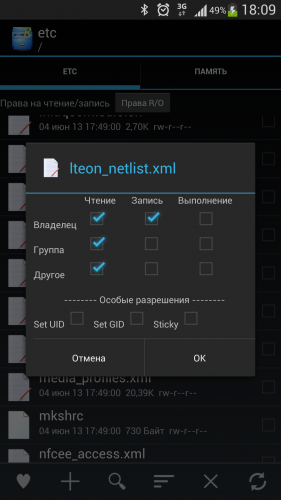
Сообщение отредактировал aire — 29.11.13, 22:21
По поводу LTE от МТС в Москве получил официальный ответ от оператора:
Приносим искренние извинения от лица Компании за длительный срок ответа на Ваше письмо.
Андрей, LTE (Long Term Evolution) — название технологии мобильной передачи данных. Проект 3GPP LTE является стандартом по совершенствованию технологий CDMA, UMTS для удовлетворения будущих потребностей в скорости передачи данных. Стандарт 3GPP LTE относится к 4G — четвёртому поколению беспроводной связи.
Максимальная скорость в сети 4G — до 173 Мбит/с. В сети 4G отсутствует возможность совершения и приёма голосового вызова и отправки SMS-сообщений. Чтобы совершить или принять голосовой вызов и отправить SMS-сообщение, необходимо зарегистрировать телефонный аппарат вручную в сети 2G или 3G.
Некоторые телефонные аппараты, у которых заявлена возможность работы в LTE, работать в России не будут. Диапазон аппарата, и стандарты LTE необходимо уточнять у производителя.
Список диапазонов частот:
LTE B7 ^2500-2570 МГц v2620-2690 МГц
LTE B20 ^832-862 МГц v791-821 МГц
LTE B38(TDD) 2570..2620 МГц
Информация о покрытии сети 4G в Москве размещена на сайте:
http://www.mts.ru/mobil_inet_and_tv/help/mts/4g/
В настоящее время доступ в 4G предоставляется для модемов, только в составе комплекта, его нельзя подключить через системы самообслуживания. Подробная информация доступна на сайте: http://www.mts.ru/mobil_inet_and_tv/intern. /unlim_options/
Мы всегда будем рады оказать Вам поддержку в решении любых вопросов, связанных с обслуживанием в ОАО МТС. Оставайтесь с нами!
С уважением,
Евгения Ланцова,
МТС. На шаг впереди.